A utilização de vários perfis em um navegador da Web pode oferecer vários benefícios, principalmente em termos de organização, privacidade e conveniência. Ao criar perfis separados para finalidades diferentes, como trabalho, uso pessoal ou familiar, você pode efetivamente compartimentar suas atividades de navegação e manter um ambiente digital mais organizado ambiente. Cada perfil pode ter seu próprio conjunto de favoritos, extensões e configurações, permitindo que você personalize sua experiência de navegação para necessidades específicas.
Leitura Relacionada
- Recursos experimentais do Safari: tudo o que você precisa saber
- 15 extensões essenciais do Safari para Mac em 2023
- Pesquisa rápida de sites do Safari: o que é e como usá-la
- Como usar a navegação privada no Safari no Mac, iPhone ou iPad
- Como abrir várias janelas do Safari no iPad (iOS 16)
Como configurar perfis no Safari
Ser capaz de configurar e usar vários perfis é algo que está disponível em alguns dos navegadores mais populares, incluindo Chrome e Firefox há algum tempo. A Apple surpreendeu a todos com o anúncio de Perfis no Safari para macOS Sonoma, mas não é algo que seja imediatamente perceptível.
- Abra o Safári aplicativo no seu Mac.
- Na barra de menus, clique em Safári.
- No menu suspenso, clique em Configurações…

- Na barra de menu da janela Configurações do Safari, clique em Perfis.

- Clique no Novo perfil botão.
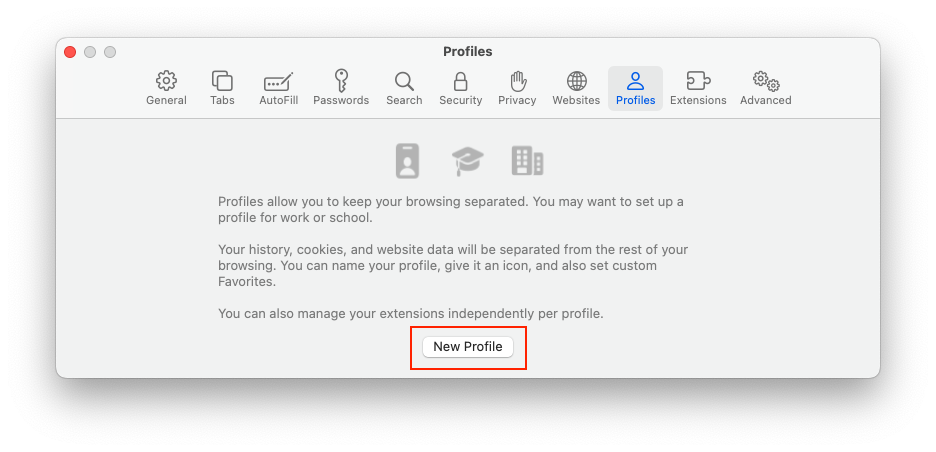
- Insira ou forneça as seguintes informações:
- Nome
- Símbolo
- Cor
- Favoritos.
- Criar nova pasta de favoritos
- Usar pasta existente
- Clique no Criar perfil botão.
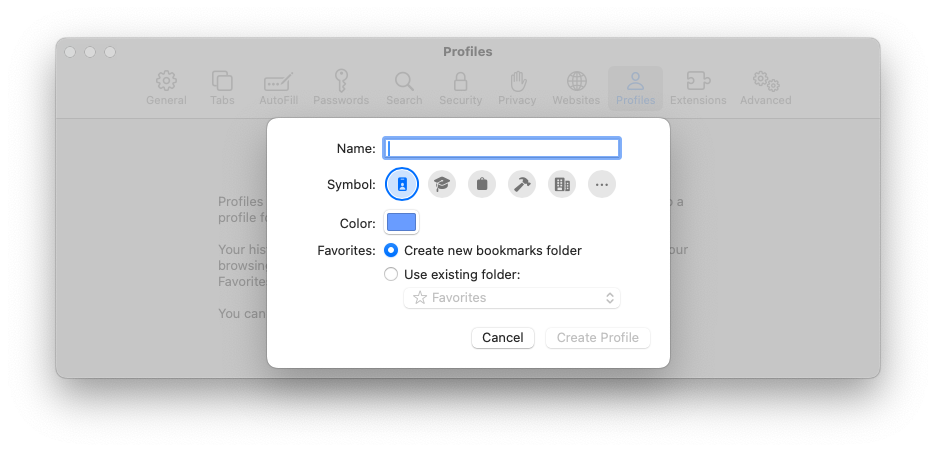
Com seu primeiro perfil criado, você pode pular para a próxima seção se quiser configurar e personalizar tudo. Mas para aproveitar ao máximo, você deve criar pelo menos mais um perfil e veja como fazer isso:
- Abra o Safári aplicativo no seu Mac.
- Na barra de menus, clique em Safári.
- No menu suspenso, clique em Configurações…

- Na barra de menu da janela Configurações do Safari, clique em Perfis.

- No canto inferior esquerdo da janela, clique no botão + botão.
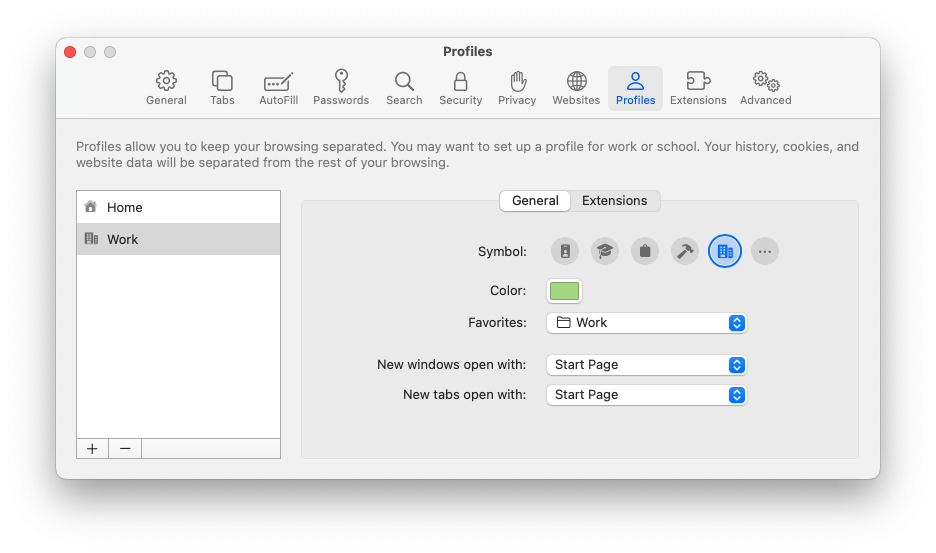
- Insira ou forneça as seguintes informações:
- Nome
- Símbolo
- Cor
- Favoritos.
- Criar nova pasta de favoritos
- Usar pasta existente
- Clique no Criar perfil botão.
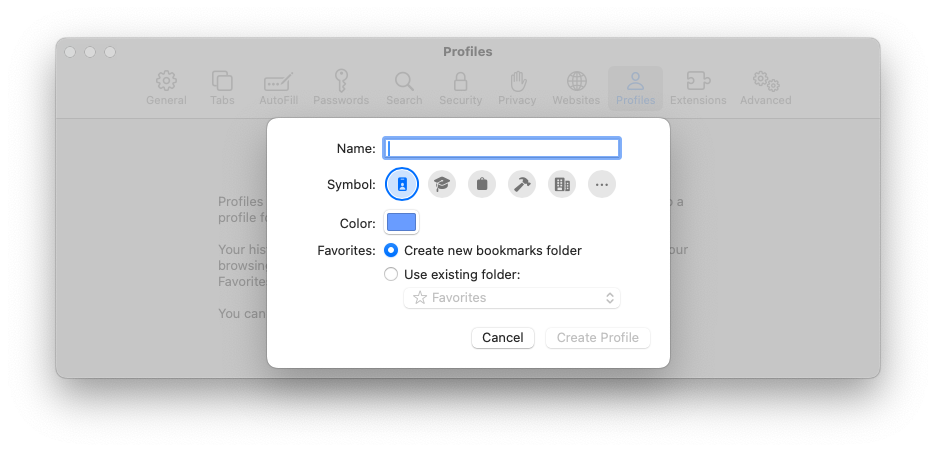
Como personalizar os perfis do Safari
Com seus perfis criados, existem mais algumas opções que a Apple incluiu no painel de configurações do Safari. É realmente aqui que o poder desta nova atualização começa a aparecer, pois você pode personalizar praticamente tudo sobre seus diferentes perfis.
- Abra o Safári aplicativo no seu Mac.
- Na barra de menus, clique em Safári.
- No menu suspenso, clique em Configurações…

- Na barra de menu da janela Configurações do Safari, clique em Perfis.

- Selecione o perfil que deseja personalizar.
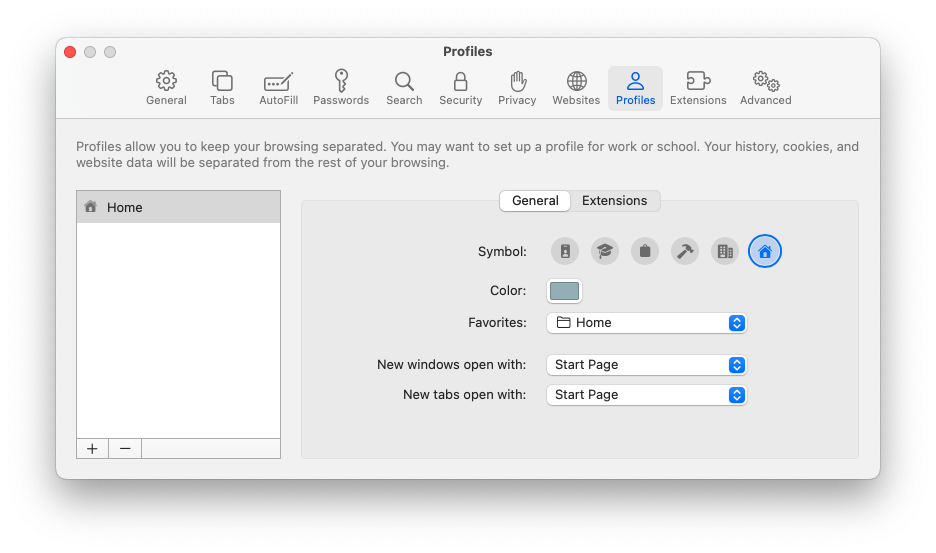
- Debaixo de Em geral guia, você pode personalizar o seguinte:
- Favoritos
- Novas janelas se abrem com
- Novas abas abertas com
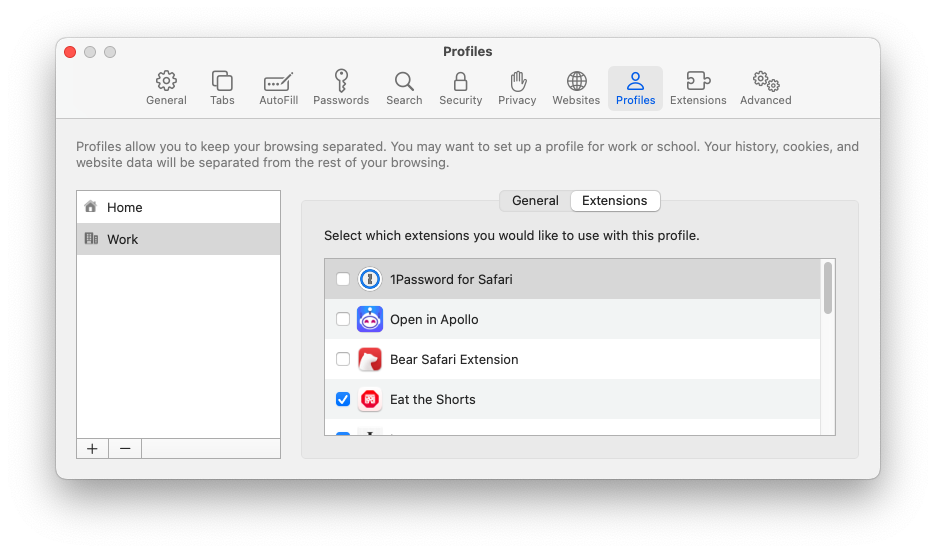
Além disso, você pode selecionar quais extensões são acessíveis com cada perfil que você configurou e deseja usar no Safari. Estes são acessíveis a partir do Extensões guia dentro do Perfis seção nas configurações do Safari. Todas as extensões que você baixou e instalou anteriormente estarão disponíveis. Além disso, se você instalar novas extensões, elas também aparecerão e precisarão ser habilitadas dependendo do perfil do Safari que você estiver usando.
Como alternar entre perfis no Safari no macOS Sonoma
Depois de concluir as etapas para configurar e usar perfis no Safari no macOS Sonoma, agora você precisará saber como alternar entre eles. Estamos um pouco surpresos que a Apple não tenha incluído uma maneira mais fácil de fazer isso, mas, mesmo assim, veja como você pode alternar entre os perfis:
- Abra o Safári aplicativo no seu Mac.
- Clique com o botão direito no ícone do Safari no Dock do seu Mac.
- No menu pop-up que aparece, selecione Nova janela [nome do perfil].
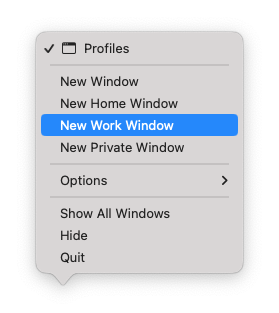
Dado que essas etapas são baseadas no primeiro macOS Sonoma Developer Preview, não ficaríamos surpresos se mais opções fossem adicionadas ao Safari. Mas, por enquanto, é isso que você precisa fazer para trocar de perfil.
Configurar grupos de guias para perfis no Safari
Para quem não sabe, os grupos de guias foram introduzidos no Safari há alguns anos, permitindo que você agrupe diferentes sites para facilitar o acesso. No entanto, com a adição e a capacidade de usar perfis no Safari no macOS Sonoma, você pode criar grupos de guias para os perfis específicos que configurou.
- Abra o Safári aplicativo no seu Mac.
- Clique com o botão direito no ícone do Safari no Dock do seu Mac.
- No menu pop-up que aparece, selecione Nova janela [nome do perfil].
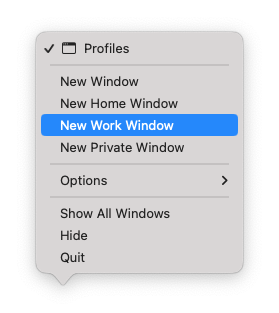
- Na barra de endereço, clique no botão que diz [Nome do perfil].
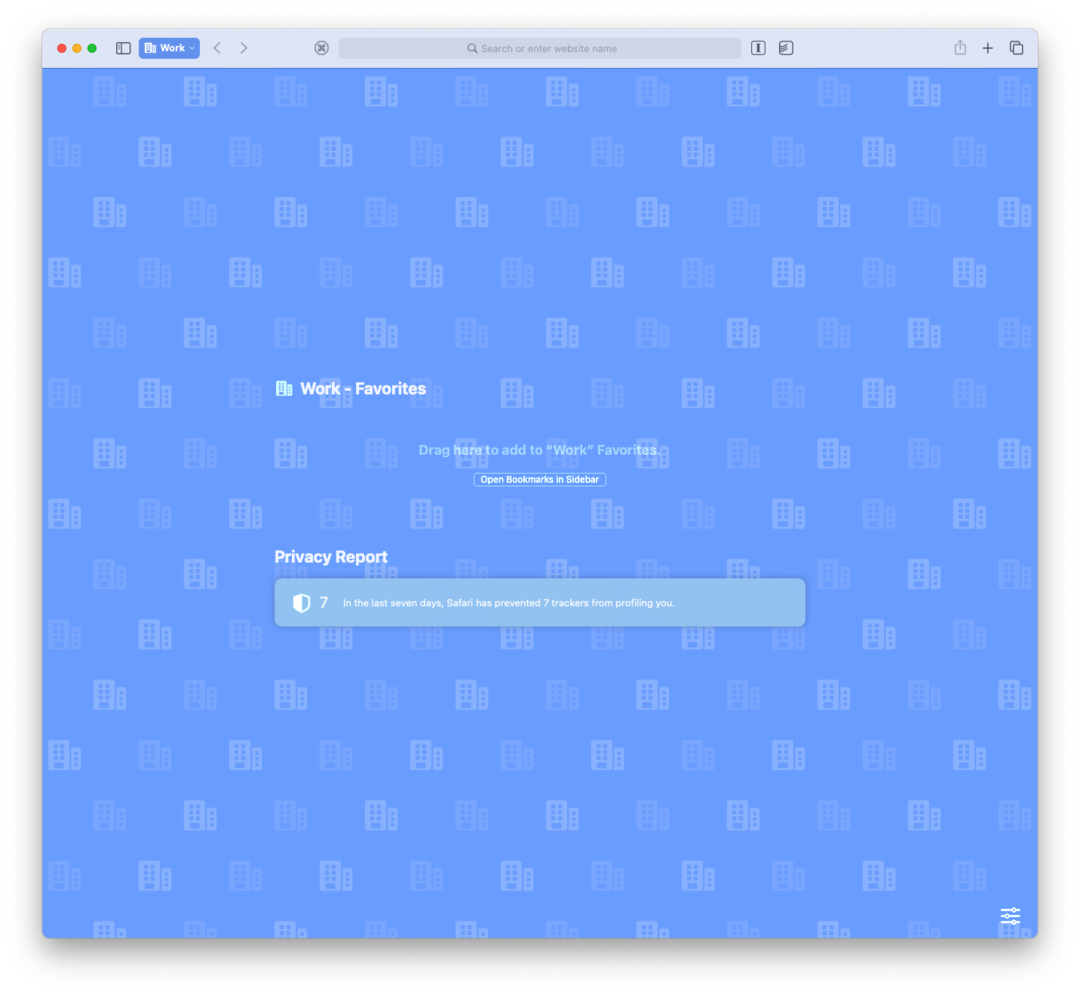
- No menu suspenso, clique em Novo grupo de separadores vazios.
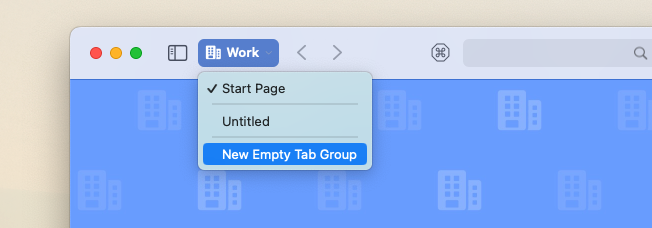
- Insira um nome para o grupo de guias para este perfil do Safari.
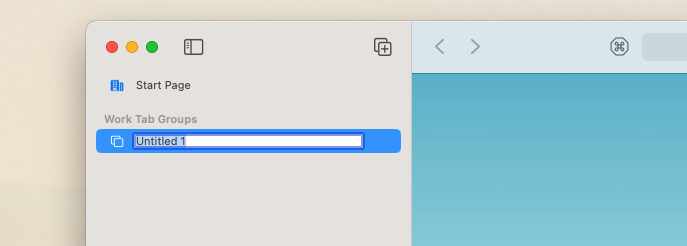
- Navegue até o primeiro site que deseja ter no grupo de guias.
- Abra uma nova guia e navegue até o próximo site que deseja incluir.
- Repita essas etapas até terminar de adicionar todas as guias necessárias em seu grupo de guias.
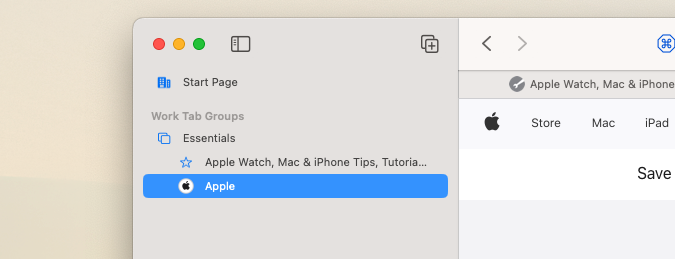
E se você estiver criando um grupo de guias de material de referência no perfil errado, basta clicar com o botão direito do mouse no grupo e movê-lo para outro perfil.
Como excluir perfis no Safari no macOS Sonoma
Ser capaz de criar e usar perfis no Safari no macOS Sonoma é definitivamente uma mudança bem-vinda e funcionou muito bem para nós até agora. Mas se você decidir que não quer ou precisa usar perfis e prefere apenas voltar ao “normal”, você pode seguir estas etapas para excluir perfis no Safari.
- Abra o Safári aplicativo no seu Mac.
- Na barra de menus, clique em Safári.
- No menu suspenso, clique em Configurações…

- Na barra de menu da janela Configurações do Safari, clique em Perfis.

- Clique e realce o perfil que você deseja excluir.
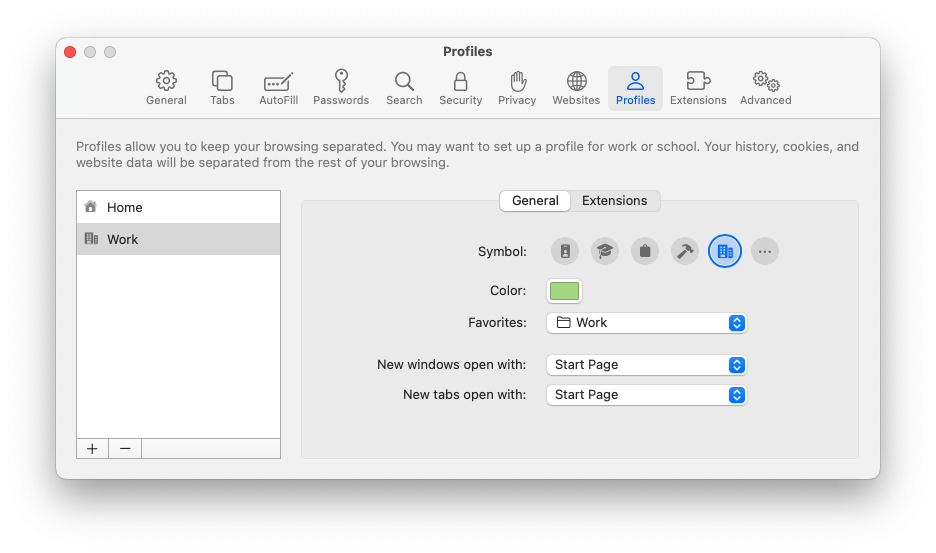
- No canto inferior esquerdo, clique no botão – botão.
- Quando solicitado, clique no Excluir perfil botão.
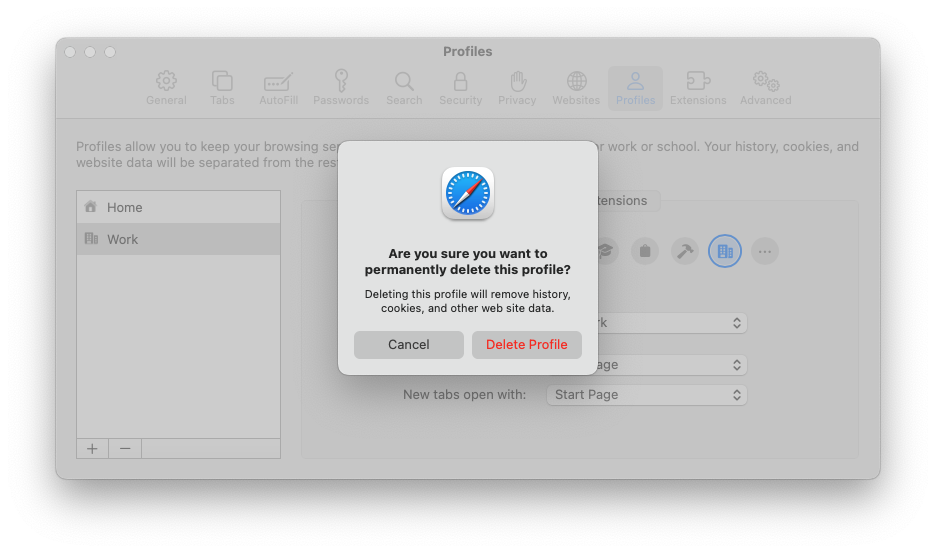
Claro, você pode voltar e criar novos perfis no futuro, ou pode simplesmente se livrar de todos eles e voltar a usar o Safari da mesma forma que tem feito há anos. Mas realmente achamos que os perfis no Safari serão ótimos para quem deseja separar trabalho e pessoal, dando a você a capacidade de se concentrar mais sem se distrair.
Andrew é um escritor freelance baseado na Costa Leste dos Estados Unidos.
Ele escreveu para vários sites ao longo dos anos, incluindo iMore, Android Central, Phandroid e alguns outros. Agora, ele passa seus dias trabalhando para uma empresa HVAC, enquanto trabalha como redator freelance à noite.